Windows 11/10/8/7 및 Mac(Chrome 확장 프로그램 포함)에서 사용할 수 있는 최고의 WebM 레코더 베스트 10
대부분의 온라인 비디오는 WebM 형식으로 인코딩되므로 인터넷에서 모든 활동을 캡처하려면 WebM 레코더가 필요합니다. 녹음을 위해 다운로드할 수 있는 확장 프로그램, 데스크톱 및 온라인 도구가 있으며 일부는 무료로 서비스를 제공할 수 있습니다. 이제 원본 고품질로 온라인 비디오를 녹화할 수 있는 최고의 WebM 레코더를 찾고 있다면 바로 찾아오셨습니다. 이 가이드는 당신이 선택하는 데 도움이 될 것입니다 최고의 WebM 레코더 원하는 기능으로.
가이드 목록
Windows/Mac에서 온라인 비디오를 녹화하는 최고의 5가지 WebM 레코더 WebM 비디오 녹화를 위한 Chrome 5 레코더 확장 프로그램 알아보기 Windows/Mac용 WebM 레코더에 대한 FAQWindows/Mac에서 온라인 비디오를 녹화하는 최고의 5가지 WebM 레코더
초보자이든 전문가이든 상관없이 WebM 레코더를 쉽게 탐색할 수 있기를 바랍니다. 이를 염두에 두고 온라인 비디오를 녹화하고 Windows 및 Mac에서 WebM 형식으로 녹화를 내보낼 수 있는 최고의 WebM 레코더 5개를 소개합니다.
1. AnyRec 스크린 레코더

첫 번째 권장 WebM 레코더는 AnyRec Screen Recorder. 데스크탑 도구는 다양한 비디오, 오디오, 게임, 전화 및 웹캠 녹화 옵션으로 구성됩니다. 지원되는 다양한 파일 형식으로 WebM, AVI, MP4 등에 비디오 녹화를 저장할 수 있습니다. 이런 식으로 녹음의 원본 품질과 작은 크기를 유지할 수 있습니다. 지금 이 WebM 레코더를 무료로 사용해 보세요!
- 장점
- 웹캠, 시스템 사운드 및 마이크를 녹음합니다.
- 스크롤 스크린샷을 찍을 수 있습니다.
- 60fps로 4K 해상도를 녹화하세요.
- 단점
- 트리밍 외에 강력한 편집 기능은 많지 않습니다.

화면상의 활동을 기록하고 고품질 해상도의 WebM 형식으로 내보냅니다.
그리기 효과, 일정 설정 등 다양하고 강력한 기능을 제공합니다.
최상의 경험과 출력 품질을 위해 출력 설정을 조작하고 변경합니다.
스냅샷, 단축키, 사운드 체크 기능과 같은 기타 필수 도구를 제공합니다.
2. OBS 스튜디오
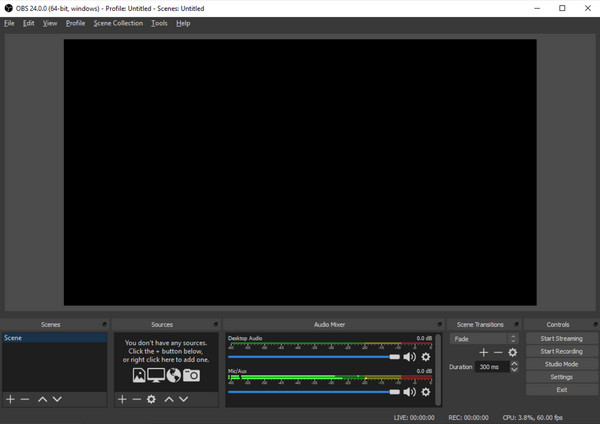
OBS Studio는 Windows 및 Mac용 무료 오픈 소스이기 때문에 인기 있는 WebM 레코더입니다. 화면의 내용을 녹화할 수 있지만 녹화한 내용을 소셜 네트워크에 브로드캐스트할 수도 있습니다. OBS는 이미 전문적인 도구이지만 많은 사용자가 배우고 탐색하는 데 어려움을 느낍니다.
- 장점
- 최고의 WebM 녹화를 위한 광범위한 설정 구성.
- YouTube, Facebook, Twitch 등에서 라이브 스트리밍을 활성화합니다.
- 모든 종류의 작업에 대해 맞춤형 단축키를 제공하세요.
- 단점
- 인터페이스는 초보자가 이해하기 어렵습니다.
- 녹음할 때 RAM을 많이 소모합니다.
3. Screencast-o-Matic
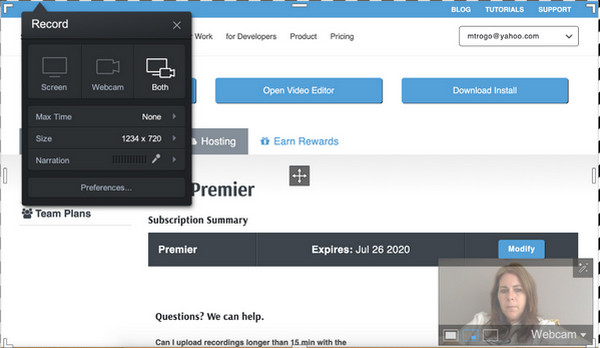
이 WebM 레코더의 무료 버전을 사용하면 최대 15분 동안 비디오를 캡처할 수 있습니다. 더구나, Screencast-o-Matic 캡션 추가 및 녹화된 비디오 파일을 장치에 저장하는 기능을 지원합니다. 여전히 이 프리미엄 버전을 구입하는 것이 좋습니다. Windows용 비디오 레코더 무료 버전은 녹화된 비디오에 워터마크를 적용하고 시스템 오디오를 녹음할 수 없기 때문입니다.
- 장점
- 더 짧은 WebM 비디오 녹화에 사용하는 것이 가장 좋습니다.
- 트리머, 로테이터 등과 같은 비디오 편집 도구를 제공합니다.
- 음악, 효과, 필터 라이브러리가 내장되어 있습니다.
- 다양한 형식으로 비디오를 내보냅니다.
- 단점
- 무료 버전에서는 편집 기능이 매우 제한되어 있습니다.
- 무료 버전에서는 최대 20P 비디오만 녹화할 수 있습니다.
4. 쉐어엑스
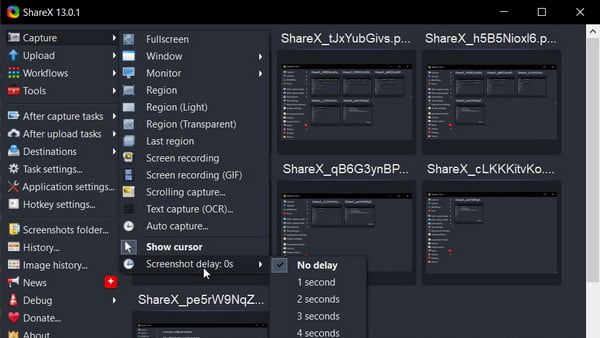
매우 가볍고 기능적인 또 다른 무료 오픈 소스 WebM 레코더입니다. 쉐어엑스 5MB가 조금 넘는 파일 크기를 기반으로 하는 소규모 설치입니다. 그러나 이 도구에는 녹화, 스크린샷 촬영 등을 위한 번거로움 없는 모드가 포함된 여러 캡처 모드가 포함되어 있습니다. WebM 비디오를 무료로 녹화하면서 저장 공간을 절약할 수 있는 좋은 방법입니다.
- 장점
- 사용자가 녹음된 파일을 클립보드에 복사하여 공유할 수 있습니다.
- 80개 이상의 다양한 호스팅 서비스로 다양한 업로드 옵션을 제공합니다.
- 기능에 더 쉽게 접근할 수 있도록 사용자 정의 가능한 단축키입니다.
- 단점
- 공유 링크는 일정 시간이 지나면 만료될 수 있습니다.
- 스크롤 창 기능이 제대로 작동하지 않을 수 있습니다.
5. ScreenToGif
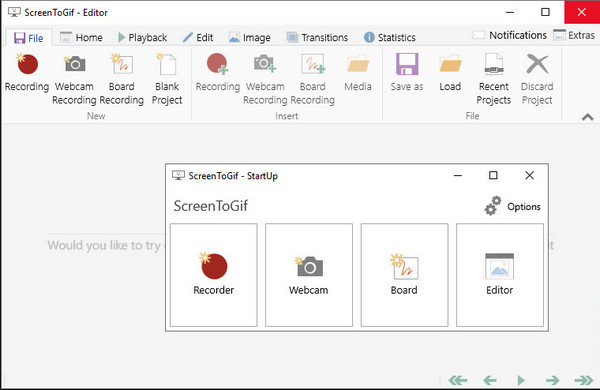
ScreenToGif는 WebM, GIF, MP4 등과 같은 모든 형식의 비디오를 녹화할 수 있는 무료 WebM 레코더입니다. 비디오 편집 기능 외에도 중요한 회의나 토론이 있는 경우 웹캠을 통해 녹화할 수도 있습니다. WebM 레코더는 기능을 원하는 방식으로 사용하도록 사용자 정의할 수 있습니다.
- 장점
- GIF, APNG 등과 같은 내보내기 형식을 지원합니다.
- 사용자가 Imgur, Gfycat 등에 직접 공유할 수 있도록 합니다.
- WebM 비디오에 효과를 다듬고 자르고 추가하는 강력한 편집 도구입니다.
- 단점
- 전체 화면 녹화는 수동으로만 설정할 수 있습니다.
- 녹음 내용을 내보내고 저장하는 것은 복잡합니다.
- 녹음 내용을 GIF로만 내보낼 수 있습니다.
WebM 비디오 녹화를 위한 5가지 레코더 Chrome 확장 프로그램 알아보기
데스크탑 WebM 레코더에 국한되지 않습니다. 대신 Chrome에서 녹화할 때 확장 프로그램을 사용할 수도 있습니다. 가이드의 이 부분에서는 WebM 레코더를 위한 최고의 Chrome 확장 프로그램을 보여줍니다.
1. Vidyard 비디오 및 스크린 레코더
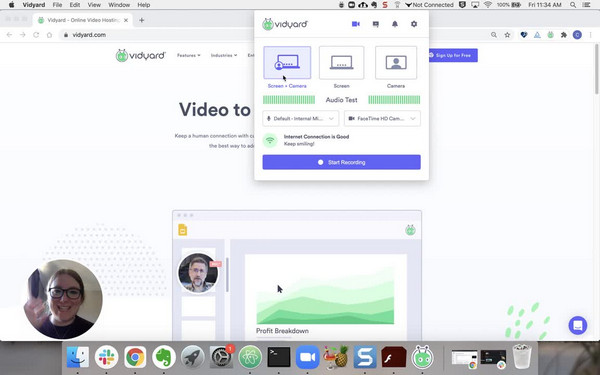
이 WebM 레코더 확장 프로그램을 추가하면 화면 활동을 캡처하고 소셜 미디어에서 직접 공유할 수 있습니다. 시청자를 위한 작품 발표나 튜토리얼이 있을 때 사용하는 것이 가장 좋습니다. Vidyard를 사용하면 사용자가 최대 1시간 동안 비용 없이 온 활동을 캡처할 수 있습니다.
- 장점
- 기능적 기능을 갖춘 무료.
- 추적 기능을 통해 사용자는 시청자를 추적할 수 있습니다.
- 단점
- 모든 스크린샷에는 워터마크가 적용됩니다.
2. Nimbus 스크린샷 및 스크린 비디오 레코더
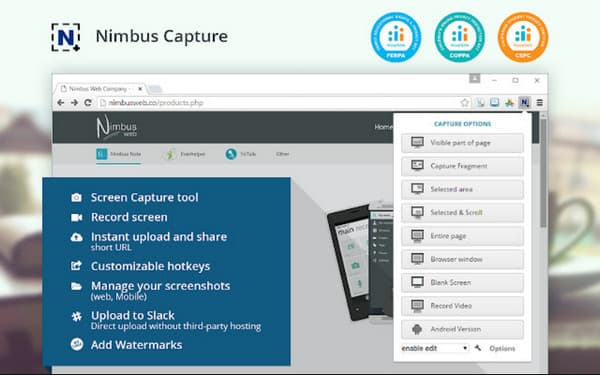
사용자가 화면에 WebM을 기록할 수 있게 해주는 또 다른 무료 Chrome 확장 프로그램입니다. 그것은 문제없이 아름다운 비디오를 만들 수있는 간단한 인터페이스를 가지고 있습니다. 수천 명의 사람들이 WebM 레코더를 사용하여 장치의 모든 활동을 기록하고, 스크린샷을 찍고, 원하는 대로 트리밍합니다. 최고의 WebM 레코더로 좋아하는 영화나 중요한 회의를 녹화하세요.
- 장점
- 주석 및 스크린캐스트와 같은 다른 기능을 포함합니다.
- 웹, 모바일 및 데스크톱에서 사용할 수 있습니다.
- 단점
- 제한된 편집 옵션.
3. CloudApp 스크린 레코더, 스크린샷
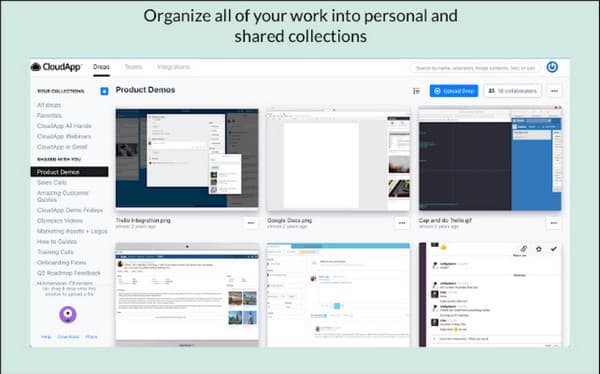
이 WebM 레코더는 녹화된 비디오를 즉시 공유할 수 있는 탁월한 방법을 지원합니다. 많은 작업자가 공유 가능한 녹화된 비디오를 통해 의사 소통하기 위해 Chrome 확장 프로그램을 효과적으로 사용했습니다. CloudApp의 가장 좋은 점은 주석 기능을 사용하여 사물을 더 쉽게 설명할 수 있다는 것입니다.
- 장점
- 사용자가 링크를 통해 비디오를 공유할 수 있습니다.
- 캡처할 사용자 정의 화면 영역.
- 단점
- 자동 로그아웃은 성가실 수 있습니다.
4. Chrome용 Screencastify 스크린 레코더
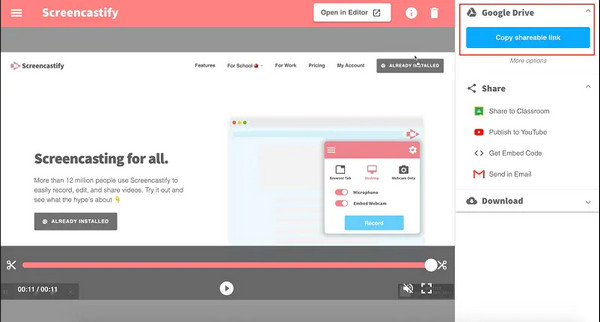
Screencastify는 Chrome에서 카메라를 통해서도 동영상을 녹화할 수 있는 유연한 확장 프로그램입니다. WebM 레코더는 풀 HD로 녹화된 동영상으로 구성되어 있으며 워터마크 없이 5분 동안 무료로 녹화할 수 있습니다. 마이크를 통해 시스템 오디오와 음성을 녹음할 수 있습니다. 짧은 비디오 녹화를 위한 훌륭한 확장 프로그램입니다.
- 장점
- 온라인 WebM 비디오 및 오디오를 고품질로 녹화하십시오.
- 안정적인 공유 프로세스.
- 단점
- 고객 서비스는 끔찍합니다.
5. 멋진 스크린샷 및 스크린 레코더
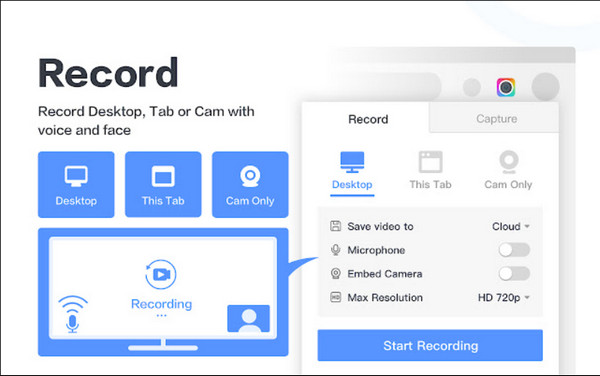
마지막으로 권장되는 WebM 레코더는 웹페이지 전체 화면을 캡처하는 Chrome 확장 프로그램입니다. 확장 프로그램을 사용하면 마이크만으로 오디오와 함께 비디오를 녹화할 수 있습니다. 튜토리얼 비디오가 소셜 미디어에서 가르치고 공유하는 것은 정말 놀라운 일입니다.
- 장점
- 안정적인 서비스를 무료로 제공합니다.
- 2 in 1 스크린샷 및 비디오 레코더.
- 단점
- 확장 프로그램이 작동하지 않거나 버퍼링되는 경우가 있습니다.
Windows/Mac용 WebM 레코더에 대한 FAQ
-
허락 없이 Zoom 회의를 녹화할 수 있나요?
Zoom 회의의 주최자가 아닌 경우 내장된 레코더를 통해 세션을 녹음할 수 없습니다. 따라서 AnyRec Screen Recorder를 사용하여 Zoom 회의 녹화 제한없이.
-
스마트폰의 Chrome 확장 프로그램을 WebM 레코더로 사용할 수 있습니까?
예, Android 기기에서 사용할 수 있는 Chrome 확장 프로그램이 있습니다. 단, 스마트폰에 최적화된 것이 없기 때문에 일부 확장 프로그램이 제대로 작동하지 않을 수 있음을 유의하시기 바랍니다.
-
Chromebook 화면을 무료로 녹화하는 방법은 무엇입니까?
내장된 화면 레코더를 사용하여 Chromebook을 녹화할 수 있습니다. 시작하려면 Shift + Ctrl 키를 눌러 메뉴를 표시하세요. 전체화면, 부분화면, 창 등 녹화 옵션을 선택하세요. 자동으로 녹음이 시작됩니다. 그러나 녹음 내용을 WebM 형식으로 저장하려면 WebM 레코더가 필요합니다.
결론
이제 화면을 녹화할 수 있는 최고의 WebM 레코더가 있으므로 마음껏 사용할 수 있습니다. 일부 데스크톱 및 확장 프로그램은 제한되어 있지만 AnyRec Screen Recorder는 레코더에서 더 오래 사용할 수 있습니다. 무료 평가판을 사용해 보고 고품질 출력을 볼 수도 있습니다.
 Windows 검토용 OBS 스튜디오
Windows 검토용 OBS 스튜디오 